En tant que gestionnaire d’une API, il est essentiel de savoir comment installer Postman afin de pouvoir accéder facilement et travailler avec les données de votre organisation. Ce tutoriel vous apprendra les différentes méthodes d’installation de Postman sur les systèmes Windows et Linux.
Prérequis
Ce tutoriel sera une démonstration pratique. Si vous souhaitez suivre, assurez-vous d’avoir ce qui suit.
- Vous devez disposer d’un ordinateur Windows ou Linux avec un environnement de bureau puisque Postman est une application GUI. Ce tutoriel sera démontré avec Windows 10 et Ubuntu 20.04.
- Votre compte utilisateur doit avoir des privilèges d’administrateur.
- Ce guide suppose que vous êtes déjà connecté à votre ordinateur.
Effectuer l’installation de Postman sur Linux
Remarque: Les étapes suivantes exécutent les commandes du terminal en tant qu’utilisateur root. Si vous n’êtes pas connecté en tant qu’utilisateur root, préfixez vos commandes avec sudo.
Postman est disponible sous forme de Snap, un package autonome, ce qui signifie que le package contient tous les binaires et dépendances nécessaires pour faire fonctionner Postman. La commande pour installer Snaps, qui est snap, est incluse dans les distributions Linux les plus récentes comme Ubuntu.
Utiliser Snap est le moyen le plus simple d’installer Postman sur votre système Linux. Cependant, la version de Postman disponible via Snap est généralement quelques versions en arrière par rapport à la version actuelle. Si vous préférez installer la dernière version, passez cette section et suivez les instructions dans la section suivante.
Installation de Snap
Si votre distribution Linux n’a pas encore Snap installé, suivez ces étapes pour installer d’abord le paquet snapd.
Remarque : L’installation du paquet snapd installe également la commande snap. Vous n’avez pas besoin de les installer séparément.
1. Ouvrez une fenêtre de terminal sur votre ordinateur.
2. Exécutez la commande ci-dessous pour mettre à jour le cache d’index des paquets locaux. Cette commande garantit que votre ordinateur sait où trouver les derniers paquets.
3. Ensuite, exécutez la commande ci-dessous pour mettre à jour le cache des paquets et installer snapd.
4. Enfin, confirmez que vous avez bien installé snapd en vérifiant sa version. Pour ce faire, exécutez la commande ci-dessous.
Comme vous pouvez le voir ci-dessous, les dernières versions de snap et snapd sont 2.56 à la date de rédaction de cet article.
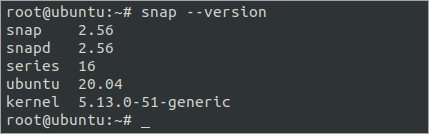
Installation de Postman avec Snap
Pour installer la dernière version stable de Postman depuis le magasin Snap, exécutez la commande ci-dessous. Cette commande télécharge et installe Postman ainsi que toutes les dépendances requises.
Une fois l’installation terminée, vous verrez le message de confirmation similaire à la capture d’écran ci-dessous. Comme vous pouvez le voir, la dernière version stable de Postman depuis Snap est v9.

Appuyez maintenant sur la touche super de votre clavier, tapez Postman dans le rechercheur d’applications et cliquez sur Postman dans les résultats pour lancer l’application.
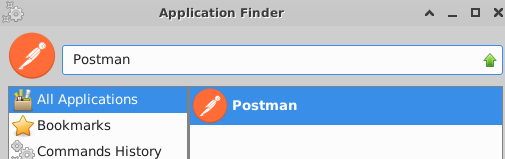
La fenêtre de l’application Postman devrait apparaître, tout comme sur la capture d’écran ci-dessous.
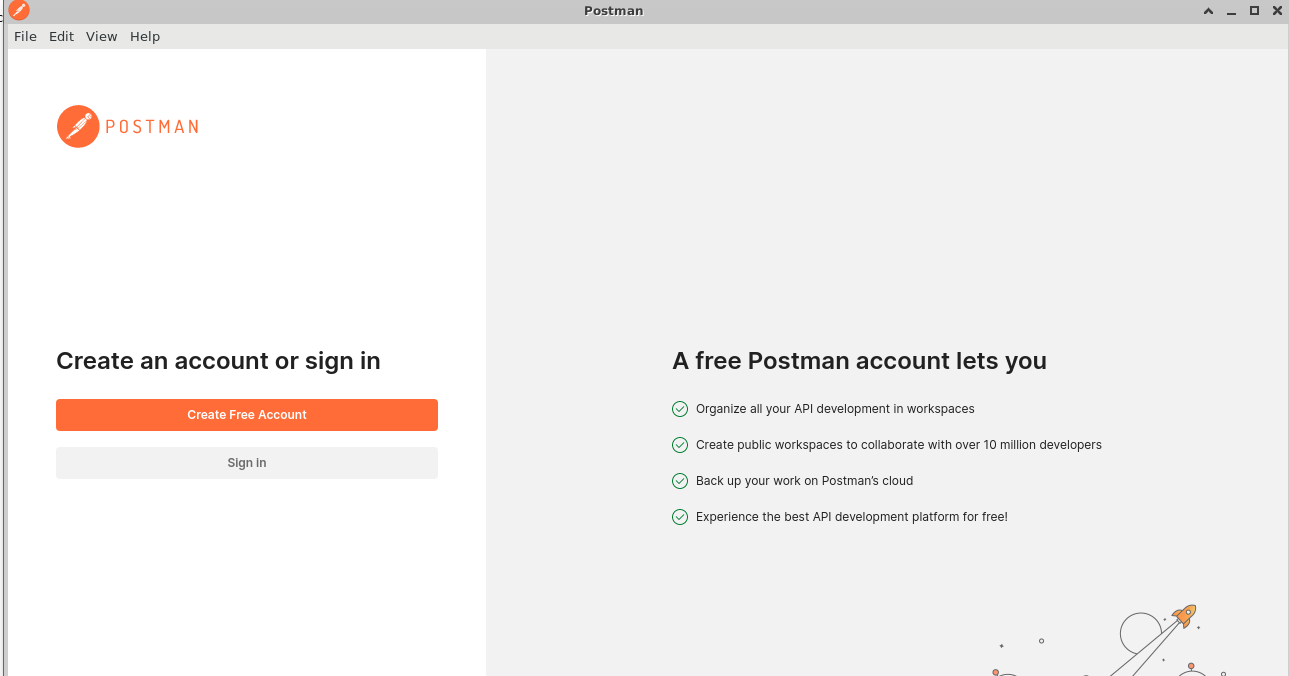
Installation de Postman en utilisant le paquet Debian officiel
Si votre distribution Linux ne prend pas en charge Snap ou si vous préférez installer la dernière version de Postman, vous devez télécharger le paquet Debian officiel depuis le site Web de Postman.
Le paquet Debian officiel est toujours à jour avec la dernière version de Postman. Pour installer Postman en utilisant le paquet Debian officiel, suivez les étapes ci-dessous.
1. Si vous avez précédemment installé la version Snap de Postman, vous devez d’abord la désinstaller avant d’installer Postman à partir du paquet Debian. Si tel est le cas, exécutez les commandes ci-dessous pour désinstaller le paquet Snap de Postman et effectuer un nettoyage des fichiers restants éventuels.
Si vous n’avez pas précédemment installé Postman en utilisant Snap, passez cette étape.
Vous pouvez voir des erreurs indiquant que « ne peut pas supprimer <chemin d’accès au fichier> »: Aucun fichier ou dossier de ce type. Vous pouvez ignorer en toute sécurité ces erreurs, elles ne posent aucun problème.
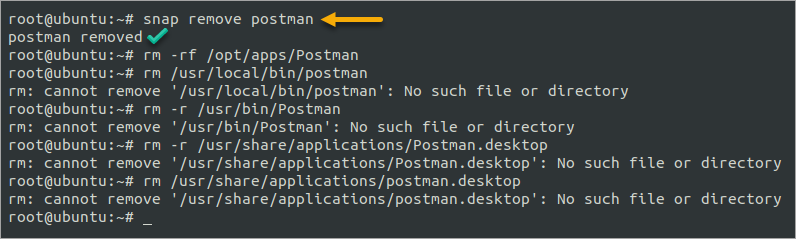
2. Exécutez la commande wget ci-dessous pour télécharger la dernière version stable de Postman depuis le site Web officiel. Cette commande télécharge le fichier tarball linux64 de Postman dans votre répertoire de travail actuel.
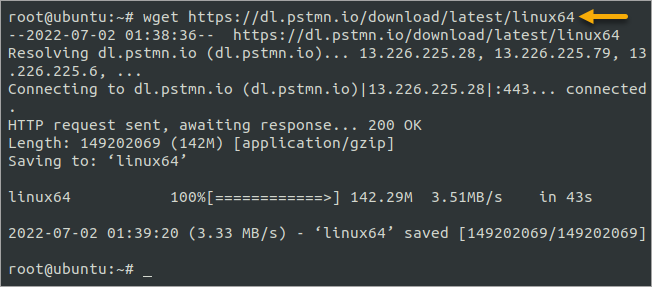
3. Exécutez la commande tar ci-dessous pour extraire le fichier linux64 dans le répertoire /usr/bin.
Attendez la fin de l’extraction.
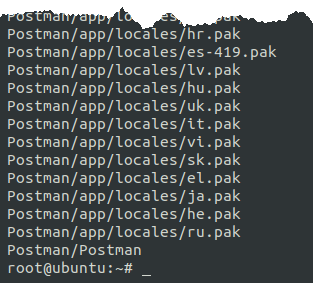
4. Ensuite, ajoutez le répertoire Postman à votre chemin d’accès système. Cette commande vous permettra de lancer Postman depuis n’importe quel emplacement de votre système Linux en tapant Postman dans le terminal.
Le caractère de redirection >> ajoute la sortie de la commande echo au fichier .bashrc.
5. Comme cette méthode d’installation de Postman ne crée pas automatiquement un raccourci, vous devez en créer un manuellement. Pour ce faire, créez un fichier appelé /usr/share/applications/postman.desktop et ouvrez-le dans votre éditeur de texte préféré. Dans cet exemple, vous utilisez nano.
Cette étape est facultative. Ignorez cette étape si vous n’avez pas besoin de créer un raccourci d’application.
Une fois que vous avez ouvert le fichier, copiez/collez le code ci-dessous dans l’éditeur.
Enregistrez le fichier et quittez l’éditeur. Le contenu du fichier devrait ressembler à l’image ci-dessous.
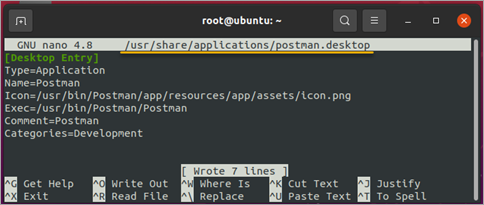
6. Enfin, exécutez Postman en exécutant la commande Postman sur le terminal ou en cliquant sur l’icône de raccourci Postman.
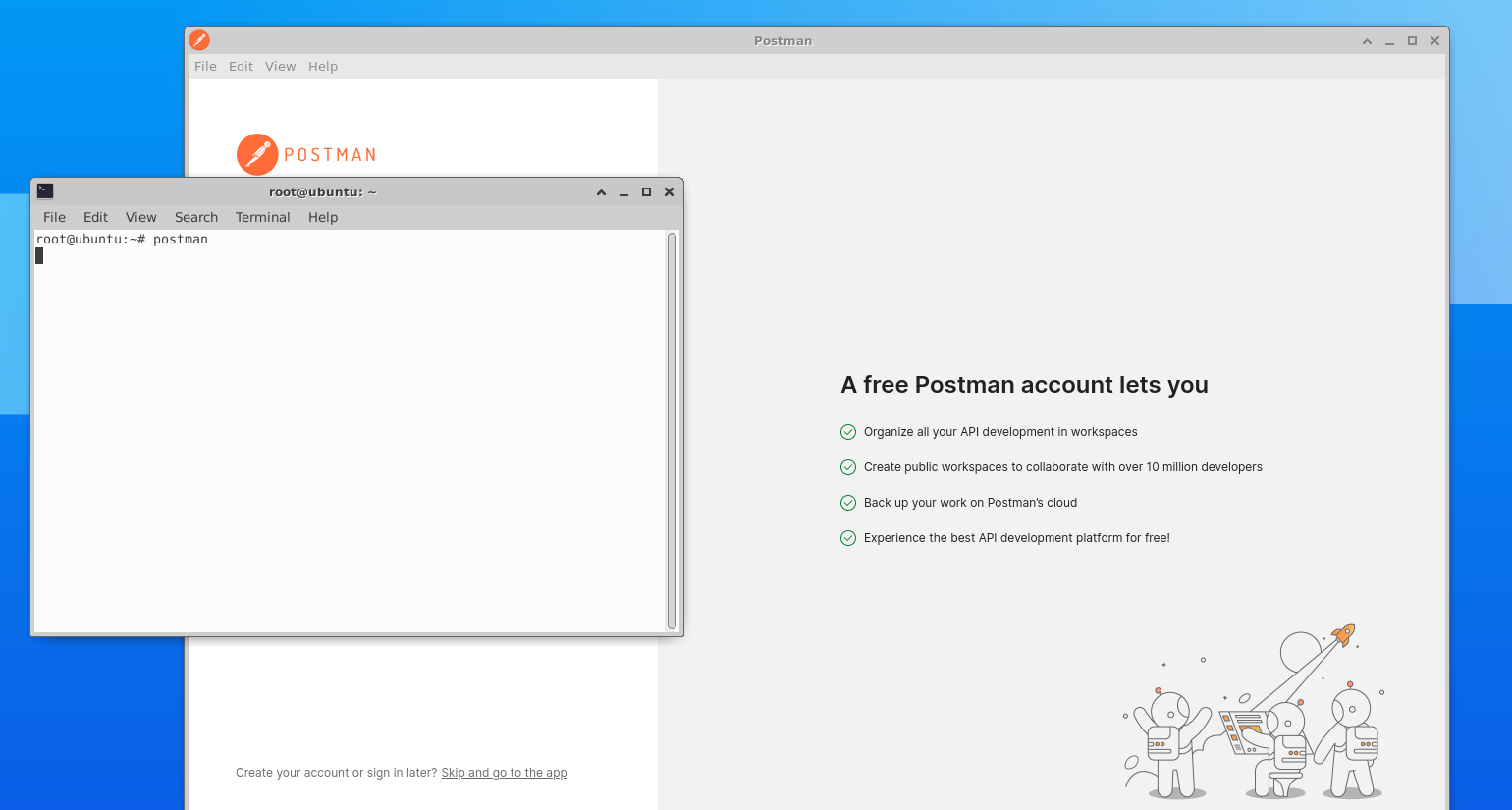
Exécution de l’installation de Postman sur Windows
Jusqu’à présent, vous avez vu comment installer Postman sur Ubuntu et d’autres distributions Linux prenant en charge Snap. Dans cette section, vous apprendrez comment installer Postman sur Windows.
Pour installer Postman sur Windows, suivez les étapes ci-dessous.
1. Ouvrez une session PowerShell avec élévation de privilèges.
2. Exécutez la commande ci-dessous pour télécharger l’installateur de Postman.
Attendez que le téléchargement soit complet.

3. Après le téléchargement, lancez l’installateur en exécutant son nom de fichier.
Remarque : L’installation de Postman est non interactive. Il n’y a pas de invites ou de boîtes de dialogue.
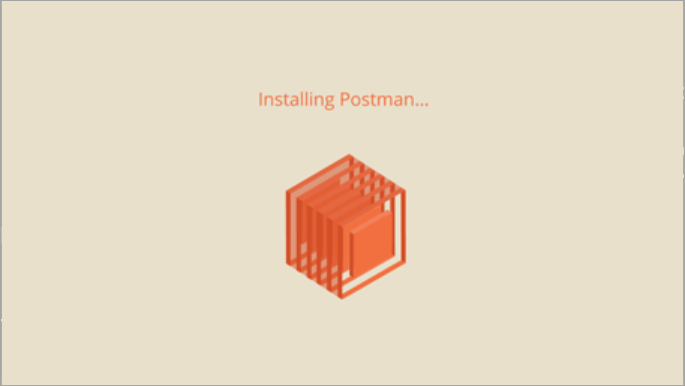
L’application Postman se lance automatiquement après l’installation. Comme vous pouvez le voir ci-dessous, la dernière version à ce jour est la v9.22.2.
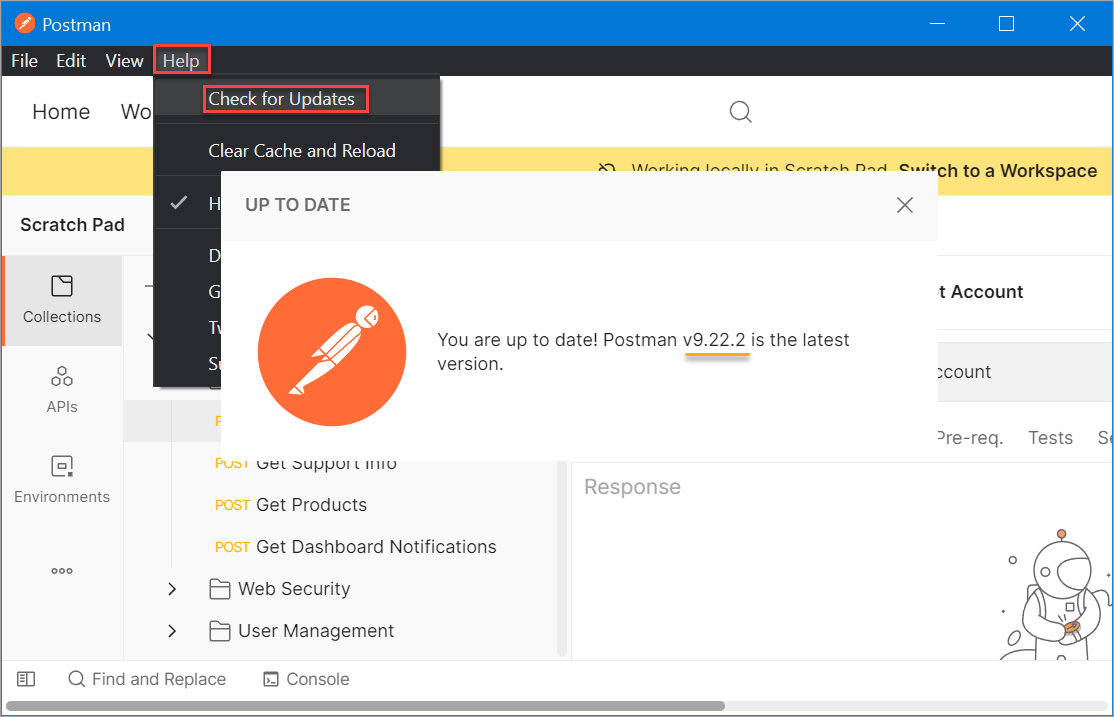
Création d’un compte Postman et Connexion
Vous avez installé Postman. Excellent ! Vous pouvez maintenant commencer à utiliser l’application. La bonne nouvelle est qu’il n’y a aucune disparité entre l’interface de l’application Postman entre Windows et Linux.
Postman vous invite à vous connecter ou à créer un nouveau compte en tant qu’utilisateur novice. En supposant que vous n’ayez pas encore de compte Postman, suivez ces étapes pour en créer un.
1. Cliquez sur Créer un compte et l’application vous redirige vers le site web de Postman sur votre navigateur, où vous pouvez créer votre compte.
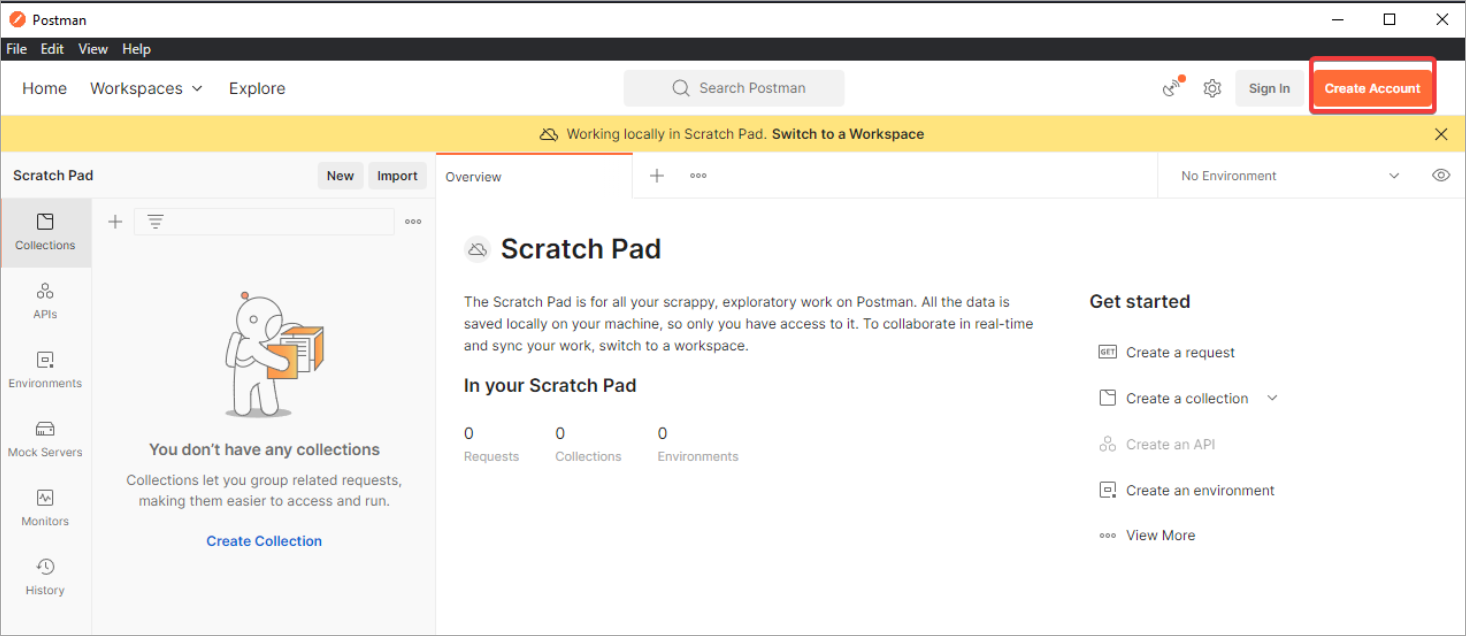
2. Entrez votre adresse e-mail actuelle, votre nouveau nom d’utilisateur Postman, et mot de passe, puis cliquez sur le bouton Créer un compte gratuit.
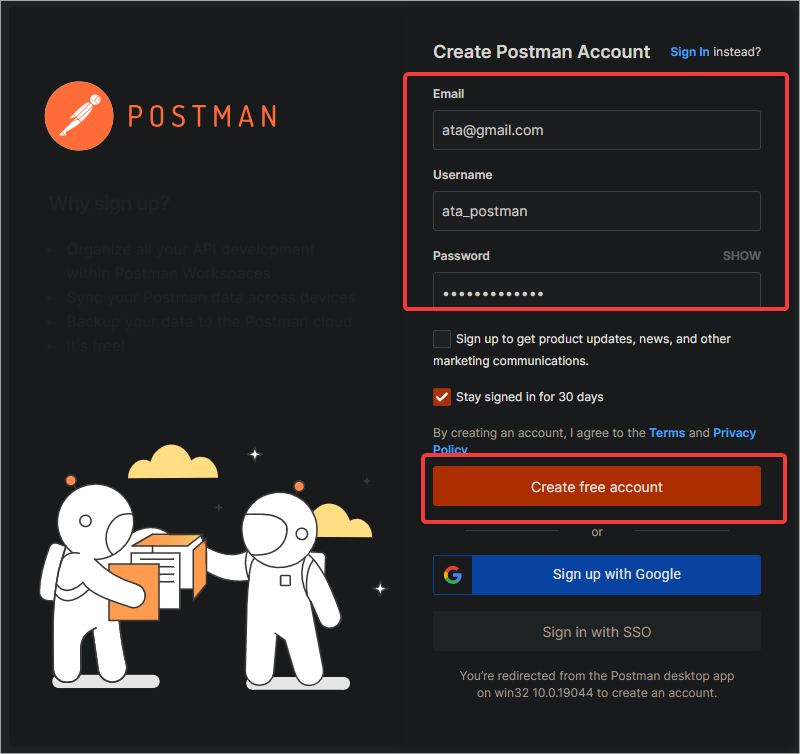
3. Ouvrez votre boîte de réception et cliquez sur le lien de vérification envoyé par Postman pour vérifier votre adresse e-mail avant de pouvoir vous connecter à votre compte.
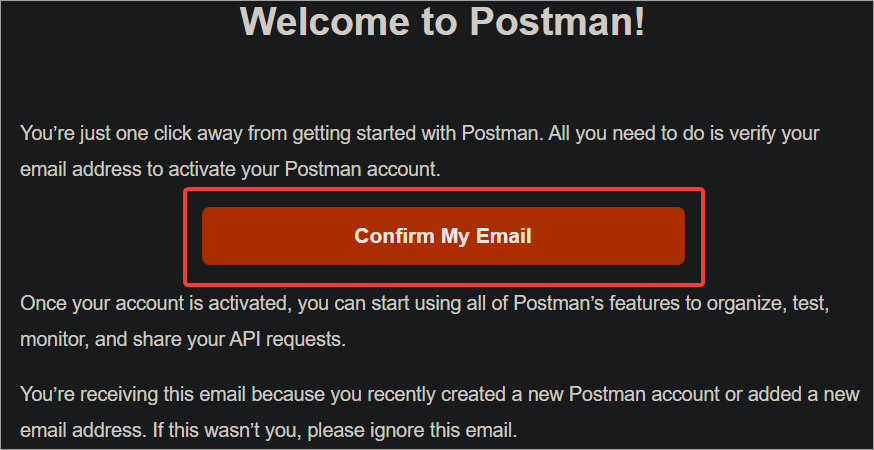
Création de votre premier espace de travail
Maintenant que vous êtes connecté à votre compte Postman, vous êtes prêt à créer votre premier espace de travail.
A workspace is a collaborative environment where team members can share collections, mock servers, environments, and monitors. You can also add comments to let others know what you are working on. A workspace is a single truth source for your API collaboration and other linked activities.
1. Cliquez sur Espace de travail pour développer la barre latérale et voir tous vos espaces de travail.
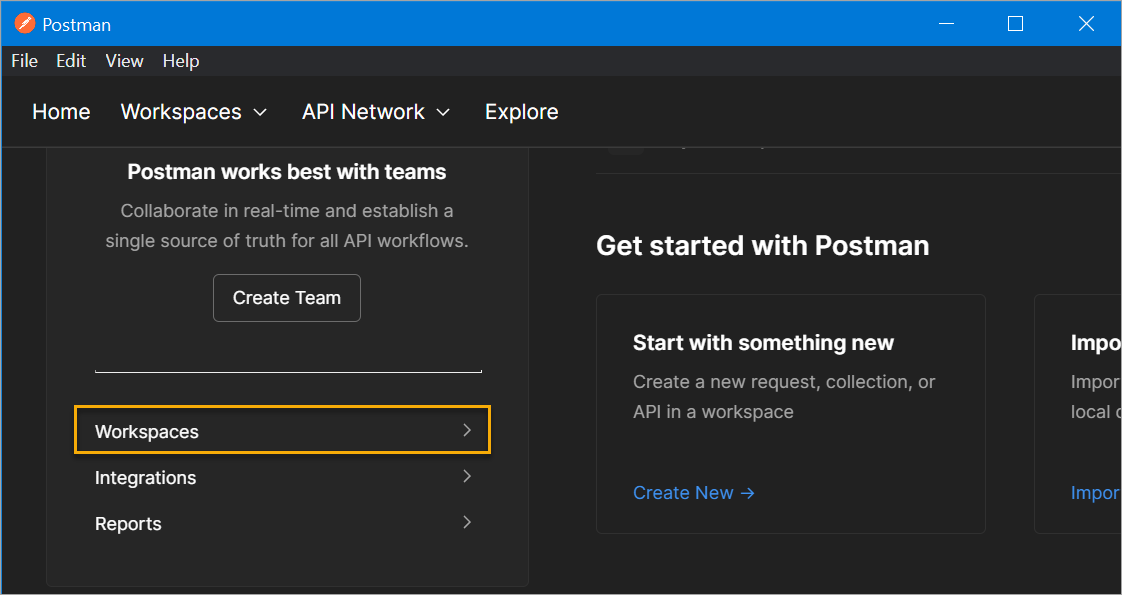
2. Par défaut, vous aurez un Mon Espace de travail, que Postman crée automatiquement lorsque vous vous inscrivez à un compte Postman.
Vous pouvez vous en tenir à l’espace de travail par défaut si vous travaillez sur un projet individuel. Mais la création d’un nouvel espace de travail est plus appropriée si vous collaborez avec une équipe. Vous pouvez créer autant d’espaces de travail que vous le souhaitez et inviter vos membres d’équipe à collaborer.
Cliquez sur Créer un espace de travail en haut pour créer un nouvel espace de travail.
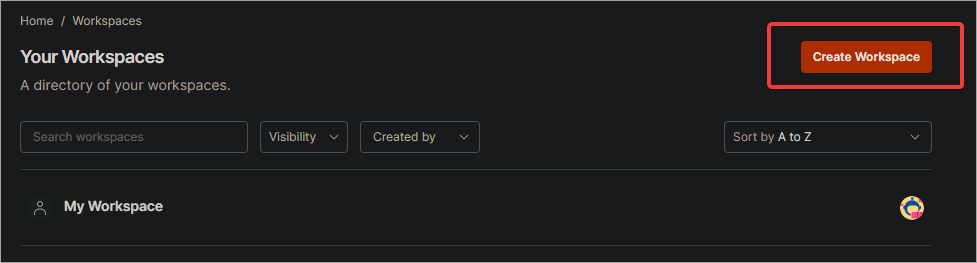
3. Sur le formulaire Créer un espace de travail, entrez le Nom de l’espace de travail, le Résumé, et choisissez le type de Visibilité. Les options de visibilité comprennent :
- Personnel – Seul vous pouvez accéder à l’espace de travail.
- Privé – Les membres de l’équipe que vous invitez peuvent accéder à l’espace de travail.
- Équipe – Tous les membres de l’équipe peuvent accéder à l’espace de travail.
- Public – N’importe qui peut accéder à l’espace de travail.
Cet exemple sélectionne le type de visibilité par défaut, qui est Équipe. Après avoir fourni les informations requises, cliquez sur le bouton Créer Espace de travail et Équipe.
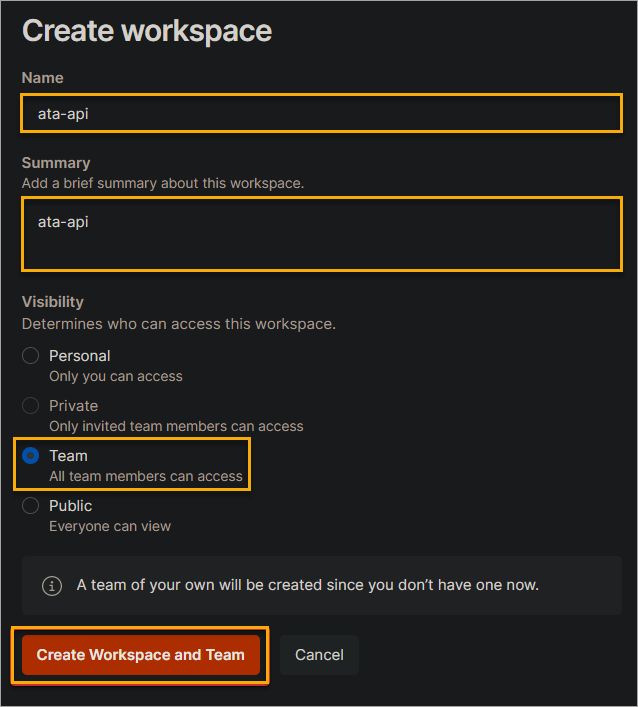
Attendez que le processus soit terminé.
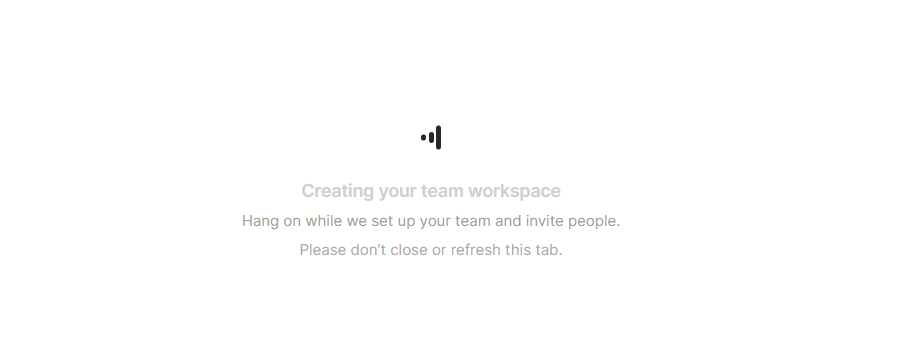
4. Après avoir créé l’espace de travail, vous verrez un message de confirmation, comme indiqué ci-dessous. Cliquez sur le bouton Aller à l’Espace de travail pour ouvrir le nouvel espace de travail que vous avez créé.
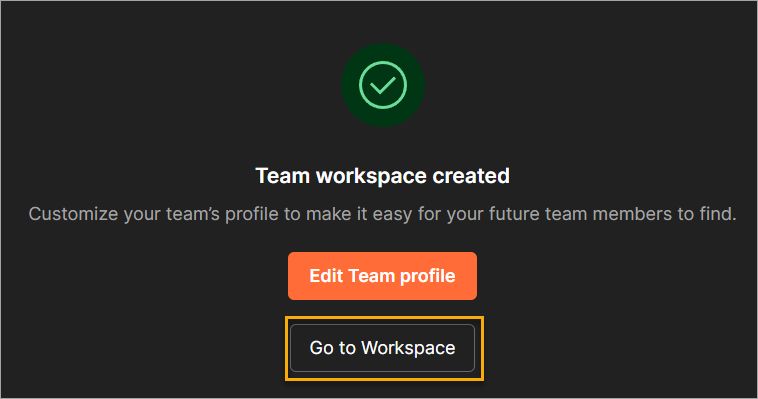
5. Cliquez sur Nouveau —> Requête HTTP pour créer une nouvelle requête dans votre espace de travail.

6. Maintenant, entrez https://jsonplaceholder.typicode.com/users dans le champ URL et cliquez sur le bouton Envoyer. Cette URL est une fausse API REST en ligne pour les tests et le prototypage qui vous fournit une suite de tests de différents utilisateurs.
Vous verrez la réponse du serveur dans l’interface Postman, comme illustré dans l’image ci-dessous. Vous pouvez utiliser trois onglets pour afficher la réponse ou résoudre les problèmes et déboguer vos appels API.
- Corps: Cet onglet affiche le corps de la réponse. Le corps de la réponse est les données renvoyées par le serveur au format JSON.
- Cookies: Cet onglet affiche les cookies envoyés par le serveur.
- En-têtes: Cet onglet affiche les en-têtes envoyés par le serveur.
Comme vous pouvez le constater, Postman fournit un espace de test intuitif pour votre point de terminaison API. Bien que vous puissiez accomplir les mêmes tâches avec curl ou tout autre client HTTP à cette fin, Postman rend les tests API plus accessibles et plus conviviaux.

Conclusion
Vous avez appris comment installer Postman sur Windows et Linux dans cet article. Vous avez également appris quelques notions de base sur l’utilisation de Postman pour tester vos points de terminaison API.
Maintenant que vous savez comment installer et utiliser Postman, vous pouvez commencer à tester vos points de terminaison API. Expérimentez avec différentes fonctionnalités et découvrez ce que Postman a à offrir.
Par exemple, vous pouvez utiliser Postman pour tester l’automatisation des scripts ou créer des serveurs factices. Les possibilités sont infinies. Bonne tests d’API !













